仮想通貨(暗号資産)Coincheck(コインチェック)は現在ハピタスで、10000円 で掲載されています。
私もハピタスから申し込んで、10000pt(10000円)ゲットしました。

結論を先に言いますと、3807円使って10000円ゲットできたので、6193円の黒字となりました♪
年会費無料クレカ発行で9000円(現在は8000円になっています)もゲットできましたし、ハピタスは毎年安定して大型案件があります。

クレカやFXや仮想通貨など金融系の広告も高還元で豊富に揃っていますし、サポートがいつも安定しているので、大型案件にも安心して申し込めるサイトですね。
ポイントサイト経由で「Coincheck(コインチェック)」に申し込む方法
ポイントサイト経由で、FXや仮想通貨案件などに申し込む方法ですが、
ポイントサイトに登録&ポイントサイトから Coincheck(コインチェック) の広告をクリックし、
あとは普通に口座開設をし、口座開設後は、
ポイントサイトに書かれている通りの条件を達成すれば、ポイントがもらえます。
(ポイントサイトに書かれている条件は、FX口座開設などのキャンペーンと似たようなものです。)
例として、ハピタスから申し込んだ方法を記載します。
ハピタスの検索窓に、Coincheck(コインチェック) と入力して検索します。
![]()
出てきた広告をクリックします。
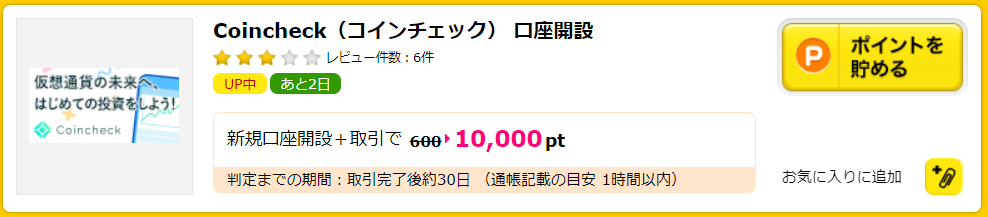
広告の詳細・ポイント対象条件・レビューなどを読みます。
![]()
特に、ポイント対象条件 は、
ポイントを獲得するために必要な条件が書かれていますので、必ず読んで下さい。
こちらがポイント獲得条件(2021年4月現在のものです。)
すごくいっぱい書かれているように見えますが、実は全然難しくないんです^^
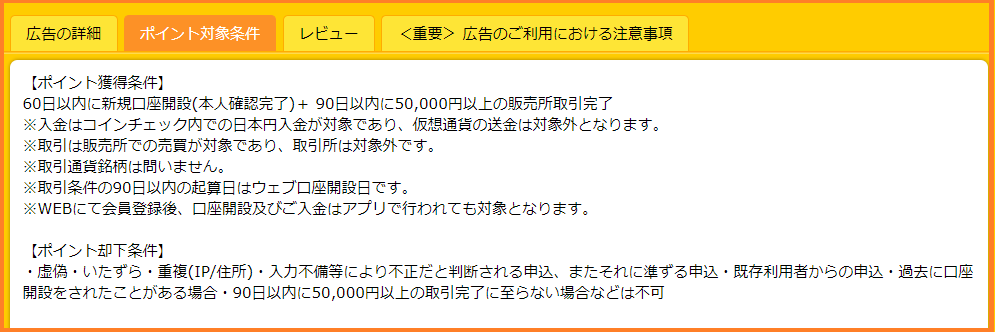
この案件は、PCから申し込んでもスマホから申し込んでも、本人確認書類に関しては、コインチェックのアプリをダウンロードして、本人確認書類を提出する流れになると思われます。
<※追記:アプリが使えない(エラーになるなど)場合は、郵送にてコインチェックからのハガキ受け取りという方法もあるようです。が、審査に大幅に時間がかかるため、アプリからの提出を推奨しています。>
コインチェックサイト内より
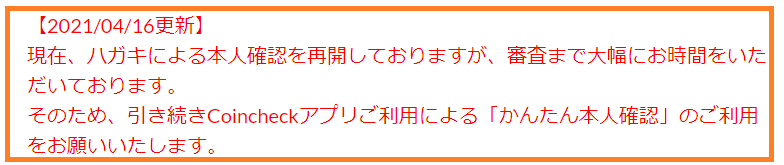
2021年の2月にPCから申し込んだ私の場合、口座開設申し込み後すぐにコインチェックのサイトにログインできるようになり、サイト内のQRコードを読み込み、コインチェックアプリをダウンロードして本人確認書類を提出しました。
ハピタスのポイント獲得条件内に、
※WEBにて会員登録後、口座開設及びご入金はアプリで行われても対象となります。
と書かれていますが、これは申し込み途中からアプリで行っても対象ですよ~って意味でしょうね^^
読み終わりましたら、「ポイントを貯める」をクリックして、申し込みます。
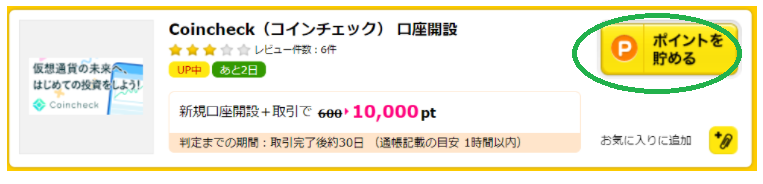
※一度「ポイントを貯める」をクリックしましたら、口座開設申し込み完了までは、このブログもですが、他のサイトは一切見ないようにして下さい。
※ここからは、申し込みが完了するまで、他のサイトなどは閲覧しないようにして下さい。
ポイントサイトは申し込んだ事を確認するのに、クッキー情報で判断していますが、
申し込み途中で他のサイトなどを見たりすると、クッキー情報がおかしくなって、
そのポイントサイトから申し込んだと確認できなくなってしまい、
ポイントが貰えない可能性があります。
もし、申し込み途中で他のサイトを閲覧した場合は、
もう一度そのポイントサイト(この場合はハピタス)の「ポイントを貯める」から、やり直して下さい。
申し込みの流れ
私がPCから申し込んだ時は、こんな感じでした。
→ 口座開設(無料)はこちらをクリック。
→ メールアドレスを登録。
→ メールボックスに英文が届きます。
なんのこっちゃわからなかったんですが^^;、(でも何となく上のリンクをクリックしたらいいのかなぁとは思いました)
Gmailだと、翻訳されたメッセージを表示をクリックすると、
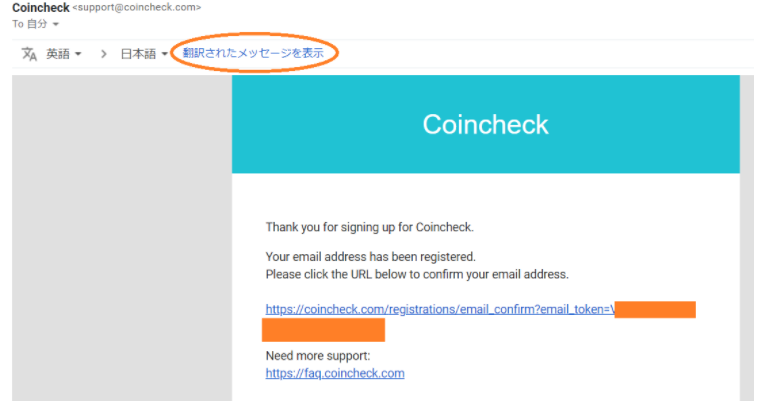
このように日本語訳されました。
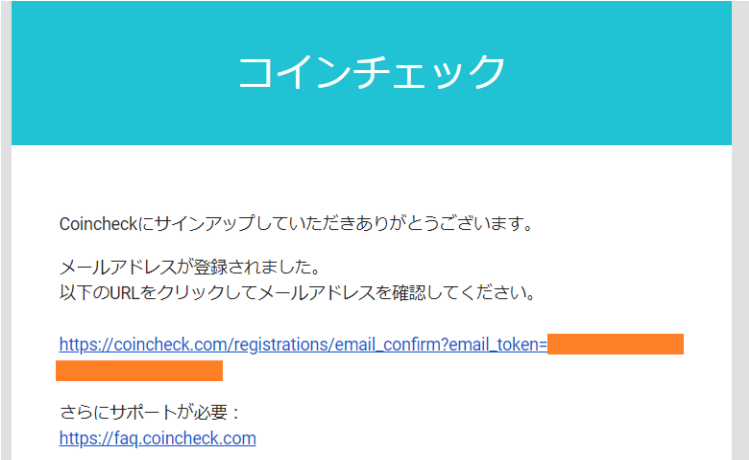
URLクリック後、コインチェックのサイトに行けます。
コインチェックのサイトでも「日本語訳しますか?」みたいなのが表示されるので「はい」をクリックします。
私のPCだけかもしれませんが、はい、が「いは」、いいえが「えいい」みたいな変な日本語でしたが^^;
大丈夫かなと思いながら、「いは」を選ぶと、その後はちゃんとした日本語が表示されましたw
→ 「各種重要事項を確認する」「本人確認書類を提出する」
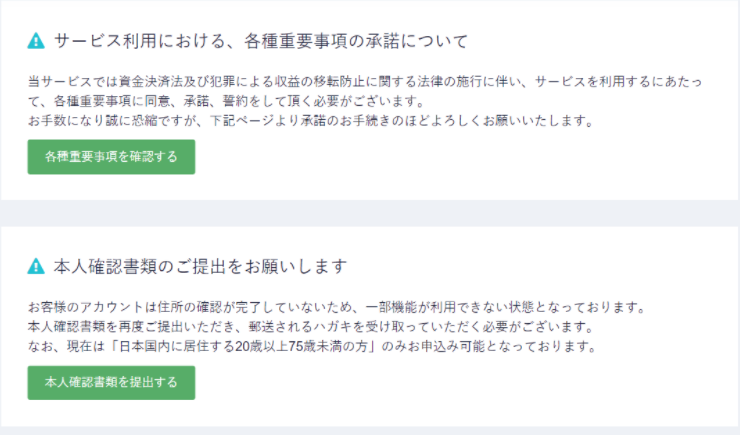
2つありますが、まずは「各種重要事項を確認する」を。
こちらは確認してチェックだけなので、すぐ終わりますので。
続いて、「本人確認書類を提出する」をクリック。
→ 電話番号認証(SMS)
→ 本人確認書類を提出するをクリック。
コインチェックアプリで本人確認を行ってください。と表示されました。
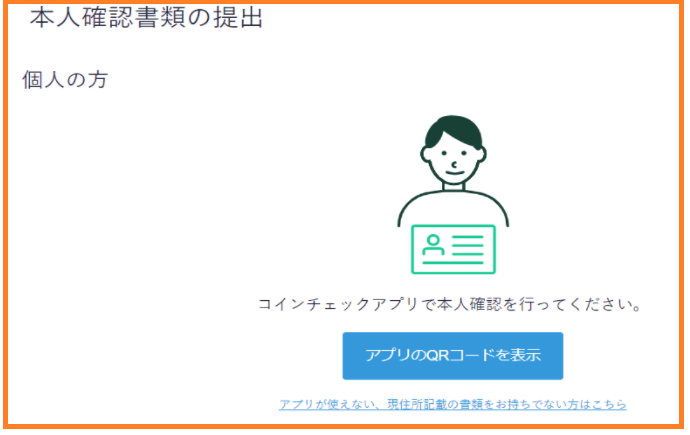
画面をよーく見ると、確かに「アプリが使えない・現住所記載の書類をお持ちでない方はこちらから」と書かれていますね。
なので、該当する人は、そちらから本人確認書類を提出し、ハガキ受け取りという方法もあるようです。
ただ、上でも書きましたように、この方法だと審査がかなり時間がかかるようです。
ポイント獲得条件が60日以内に本人確認完了となっていますので、まぁ間に合うとは思いますが、アプリからの本人確認書類提出の方が間違いないかなぁ。
話を戻しまして、「アプリのQRコードを表示」をクリックします。
(私はPCからなので、スマホからだと直接アプリをダウンロードできると思います。)
スマホカメラで、表示されているQRコードを読み取り、コインチェックアプリをダウンロードしました。
→ アプリ立ち上げ時に最初に登録したメルアドとパスワードを入力。
→ SMS認証。
→ スマホアプリ画面一番下の「本人確認」をタップ。
→ 住所氏名年齢職業など基本情報入力。
私は無職で審査に通りました^^
提出できる本人確認書類
・運転免許証(表面と裏面)
・パスポート(「顔写真ページ」と「住所記載ページ」)
・在留カード(表面と裏面)
・特別永住者証明書(表面と裏面)
・運転経歴証明書(表面と裏面。交付年月日が2012年4月1日以降のもの)
・住民基本台帳カード(表面と裏面)
・個人番号カード(表面のみ、裏面は提出不要)※「通知カード(写真なし)」は本人確認書類としては利用不可。
かんたん本人確認で、本人確認書類提出。
3日後に口座開設完了メールが届きました。
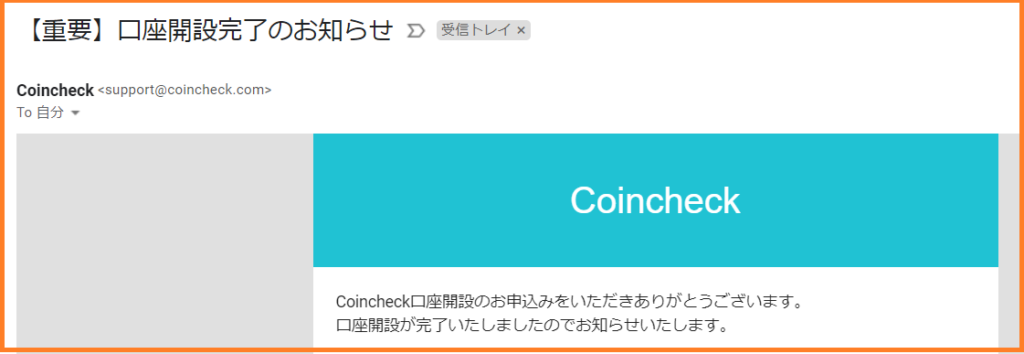
ここからはまたPCで行いました。
(スマホよりPCの方が慣れてるんで、出来るだけPCで作業したいタイプです^^;)
入金
日本円での入金が必要です。
50000円以上の取引が必要なので、まぁ60000円入金しておけば大丈夫でしょう。
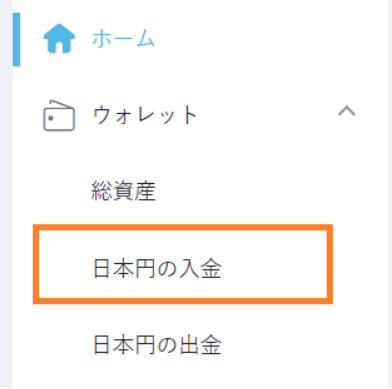
いつもは「クイック入金」をオススメしますが、手数料が1018円もかかっちゃうので、銀行振り込みの方がオススメ。

銀行振込は手数料こちら負担ですが、手数料無料になる銀行から振り込めば無料になります。
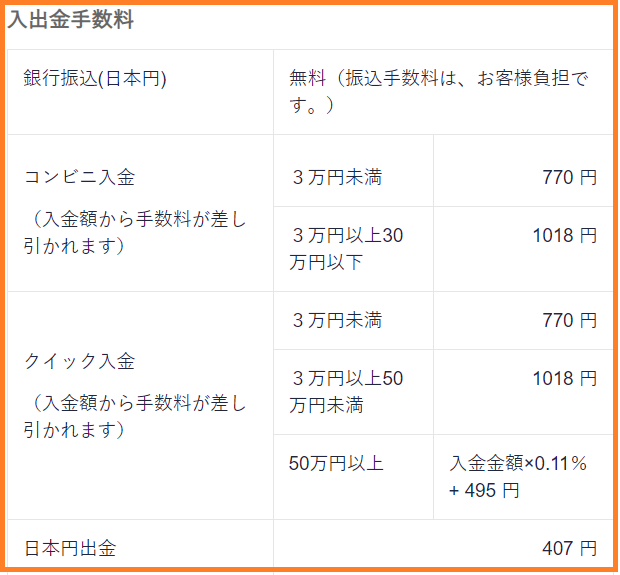
「銀行振込」に書かれている振込先に、自身の銀行から振り込み申請。
私は2月11日の祝日に振り込み申請を行いましたが、3時間後には入金されていました。
銀行振り込みでも十分早いですね。
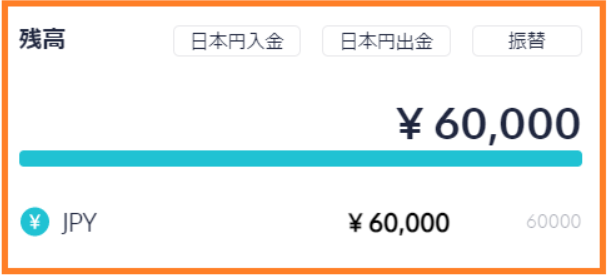
Coincheck(コインチェック)取引方法
ポイント獲得条件は、「販売所で50000円以上の取引」となっております。
「取引通貨銘柄は問いません」ということなので、私はオーソドックスに「ビットコイン(BTC)」にしました。
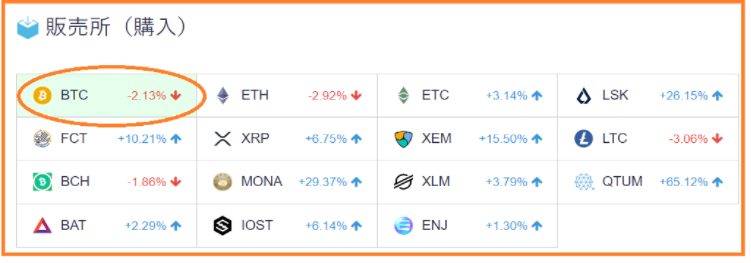
丁度6万円分ビットコインを購入するなんて、どうやって計算すればいいのって最初思ったんですが、6万円分の数量を自動的に計算してくれますw
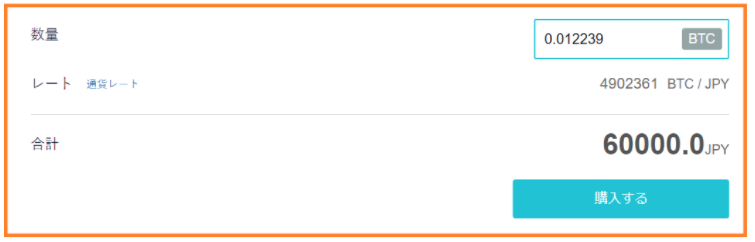
私はちょっと減らして、54702円分購入しました。
(キッカリ50000円購入などはやめた方が良いように思います。売却時に5万円以下だとポイント対象外になるかもしれません。後述しますが、販売所のスプレッドが6%もあるので、できれば55000円以上購入した方が良さそうです。54702円は少しギリギリでした。)
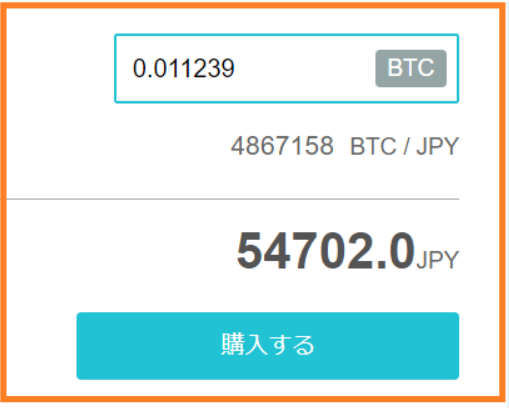
注文完了。
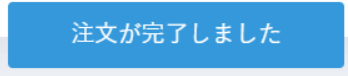
次に売却を行います。
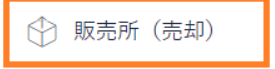
全売却にチェックを入れ、「売却する」をクリック。
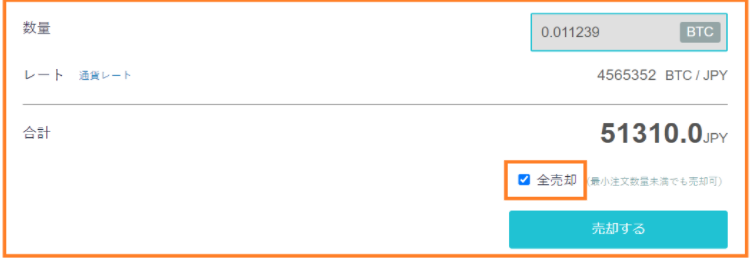
完了です。
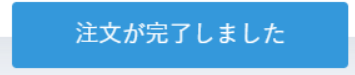
上の画像を見ればわかるように、購入時54702円だったのが、売却時には51310円になっていました。
販売所のスプレッドが6%あるからですね。
購入時50000円以上なら、売却時50000円以下になっても大丈夫なのかな?とも思いますが、ポイント獲得条件には何も書かれていないので、念のため売却時に確実に50000円以上になるよう購入は55000円以上にしたほうがいいでしょう。
取引が終わって、総資産が56600円となりました。
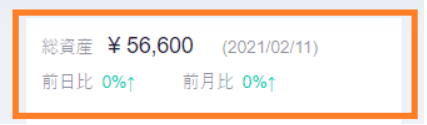
あとは、出金手数料が400円ほどかかるようなので、使う金額は大体4000円前後となるようです。
約6000円の黒字すごい!
入金してあるお金についてですが、
ハピタスのポイントが付与されるまで、出金しないようにして下さい。
ポイント目的とみなされ、ポイントが付与されない可能性があります。
出金方法
ポイントが無事付与されたら、出金できます。
「日本円の出金」をクリック。
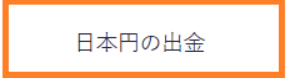
銀行口座の登録。
登録完了後、二段階認証へ。
ちょっと画像がうまく取れないアプリだったので、文字だけの説明になりますが、操作自体は簡単でした^^
二段階認証はスマホでQRコードを読み取ります。が、読み取る前に、セットアップキーをコピーして安全な場所に保尊しておく必要があります。これ複雑なので、手書きメモだと間違えるでしょうね。ネット上にコピーしたのを保存しておくしかなさそうです。
スマホの機種変更時などで、このセットアップキーが必要になるそうです。
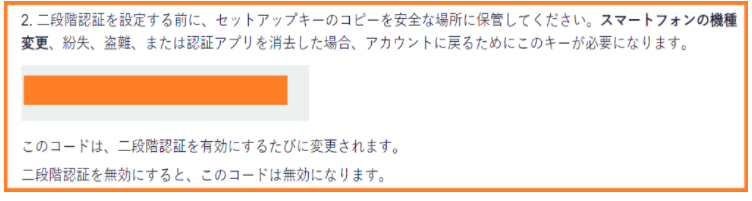
QRコード読み取りに「Google Authenticator(グーグル認証システム)」というアプリのダウンロードが必要です。
ダウンロード後、QRコードをスキャン。
コインチェックのアカウントが表示されますので、「アカウント追加」をタップします。
その後は、PC画面に戻って、生年月日を入力。
次に6桁の数字を入力します。
認証システムのアプリに6桁の数字が常に表示されていますので、それを入力します。
(20秒ほどで数字は入れ変わるので早めに入力しましょう。)
これで出金銀行口座登録完了です。
二段階認証完了後からは、コインチェックにログインする度に、Google認証システムの6桁の数字を入力する必要があります。
ちょっと面倒ですが、まぁSMS認証みたいなものです。
コインチェックは過去に大きな金額の被害がありましたから、このくらい厳重にしなければならないのかもしれませんね。
画面をホーム画面に戻し、もう一度「日本円の出金」をクリック。
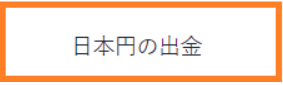
出金可能額が表示されます。
コインチェックは、どの銀行への出金も407円の手数料がかかります。
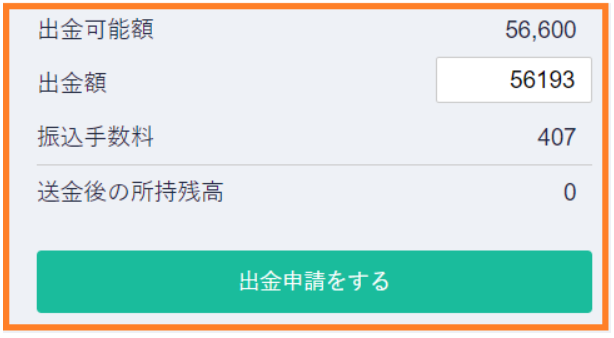
出金申請をするをクリック→申請完了です。
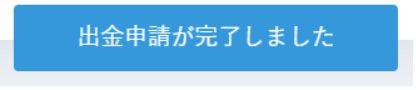
コインチェックの口座残高が0円になったのを確認しました。
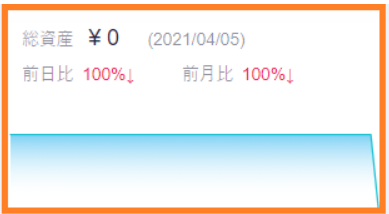
4月5日に出金申請し、4月7日に出金完了。出金も早くて良いですね^^
![]()
FX口座開設・仮想通貨口座開設で一番稼げるポイントサイト
FX口座開設・仮想通貨口座開設で一番稼げるポイントサイトは、ハピタスです。
もらえるポイントも、ポイントサイトの中でトップクラスの高い報酬がもらえます。
そして、何よりもFXや仮想通貨初心者にすごく優しいです。
案件によっては、たまにハピタスよりも高いポイントがもらえるサイトもありますが、
ポイント獲得条件が不明確だったりして、やりづらかったりします。
その点、ハピタスは案件1つ1つがとても丁寧に書かれているので、
安心して申し込めると思います。
私も、ほとんどのFX口座開設や仮想通貨口座開設は、ハピタスから行いました。


